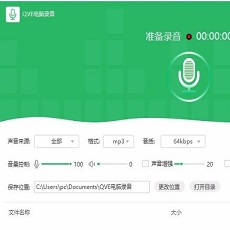
 媒探 1.3.2 安卓版14.9 MB
媒探 1.3.2 安卓版14.9 MB HiQ Mp3 Recorder无限制版 2.8.1 安卓版5.48 MB
HiQ Mp3 Recorder无限制版 2.8.1 安卓版5.48 MB 自动通话录音CallU Premium 10.6 安卓版19.57 MB
自动通话录音CallU Premium 10.6 安卓版19.57 MB 幂果录音软件 1.1.3 官方版5.9 MB
幂果录音软件 1.1.3 官方版5.9 MB 嗨格式录音大师电脑版 1.0.33.98 官方正式版28.9 MB
嗨格式录音大师电脑版 1.0.33.98 官方正式版28.9 MB 嗨格式录音大师免费版 1.0.33.98 最新版28.9 MB
嗨格式录音大师免费版 1.0.33.98 最新版28.9 MB 金舟电脑录音软件 4.3.3 官方正式版3.3 MB
金舟电脑录音软件 4.3.3 官方正式版3.3 MB 一键录音电脑版 1.7.8 桌面版2.2 MB
一键录音电脑版 1.7.8 桌面版2.2 MB 迅捷录音软件免费版 1.0.1.0 桌面版2.8 MB
迅捷录音软件免费版 1.0.1.0 桌面版2.8 MB 一键录音官方版 1.7.8 官网版2.2 MB
一键录音官方版 1.7.8 官网版2.2 MBQVE电脑录音是一款非常好用的高品质电脑录音软件,软件提供高效便捷的录音功能,可以帮助用户录制各种高音质的音频文件,可以在线预览音频内容,随时可以进行切断更换,对音频自动进行降噪处理,非常方便好用,需要的话就来下载试试吧!
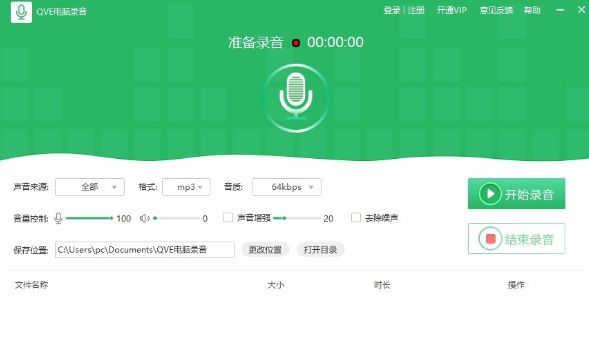
专业的音频录制编辑软件
高效品质录音,无损音质
声音增强,去除噪声功能
音频剪辑切换,支持各种格式
多种录音来源
支持电脑内部声音、麦克风声音高清录制,无损音质,输出高品质高质量的录音文件
音效增强去噪
帮助用户将录好的音频进行优化,可以放大音频的声音,还具有音效增强,去除噪声等功能。
批量混剪神器
录完音频之后可以根据个人喜好对音频进行剪辑,实现音频无损转换剪切,可满足绝大多数用户的需求。
首先打开软件,我们在界面左侧找到“声音来源”选项,点击该选项后面的下拉按钮,在下拉框中就可以设置声音来源。
在界面上可以找到“格式”和“音质”两个选项,我们按照第一步的方法就可以设置这两个参数。
接着在界面上找到“音量控制”选项,该选项后面有麦克风声音和系统声音两个选项,可以拖动两个选项后面的小光标来设置这两个参数。
在界面上还可以找到“声音增强”和“去除噪声”两个选项,我们根据自己的需要决定是否勾选这两个选项;如果选择“声音增强”选项,则可以拖动其后面的小光标设置声音增强的强度。
然后在界面上找到“保存位置”选项,我们点击该选项后面的“更改位置”按钮,就可以进入到文件保存路径选择页面。
接下来在文件保存路径选择页面中,我们选择好文件的保存位置后,再点击页面底部的“确定”按钮就可以了。
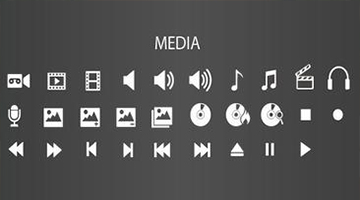 音效精灵
音效精灵音效精灵专区提供最新最全的音效精灵补丁,音效精灵完整版,音效精灵绿色版,音效精灵8.4下载,有需求的用户欢迎来下载体验。








 直播音效软件
直播音效软件直播音效软件是一类非常好用的音效播放软件,这类软件提供非常丰富的音效功能,可以选择自己喜欢的音效来进行替换播放,来帮助许多主播用户实现更好的直播氛围,带来更好的直播效果,软件内所有的音效功能都是可以免...







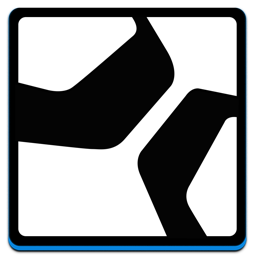
 迅捷录音 1.0.1.0 最新版
迅捷录音 1.0.1.0 最新版 录音软件 / 7.1 MB
 Guitar Pro 7 注册版 免费版
Guitar Pro 7 注册版 免费版 录音软件 / 892 MB
 RecordPad 电脑录音软件 5.35 免费版
RecordPad 电脑录音软件 5.35 免费版 录音软件 / 699 KB
 Soft4Boost Any Audio Record 5.7.7.777 免费版
Soft4Boost Any Audio Record 5.7.7.777 免费版 录音软件 / 29.1 MB
 iFree Skype Recorder 7.0.23.0
iFree Skype Recorder 7.0.23.0 录音软件 / 1.92 MB
软件评论
请自觉遵守互联网相关政策法规,评论内容只代表网友观点,与本站立场无关!